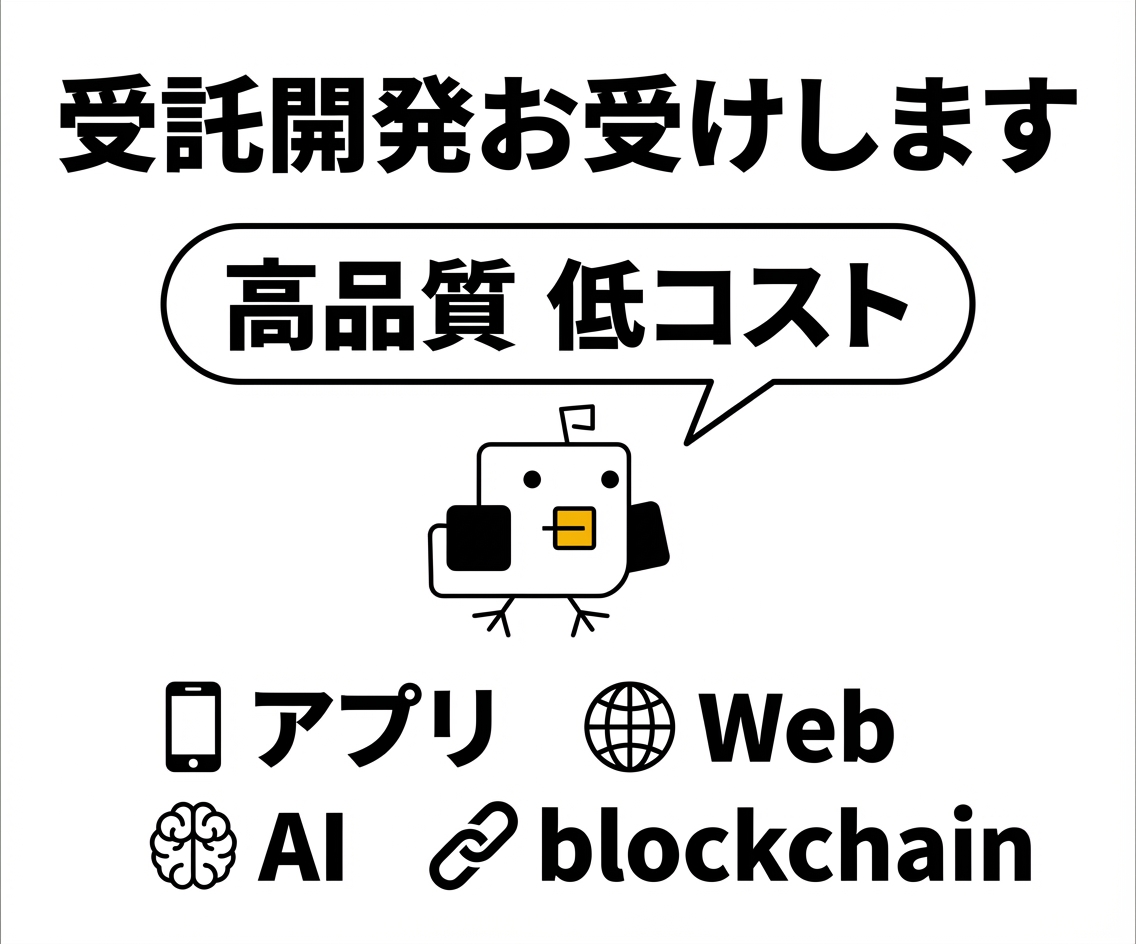【初心者もすぐできる】Excel顧客管理の作り方7つのステップ

目次 [非表示]
「Excelって難しそう!だけど仕事で使うから顧客管理の作り方を知りたい。」
「顧客数が増えてきたから、今までの顧客管理を見直したい。」
「あまり難しいこと考えたくないからサクッと作れる顧客管理方法があればいいな。」
こんな風に悩んでいませんか?Excelの顧客管理は、コツさえ掴めば効果的に使うことができます。
今回は、初心者でも簡単にできるExcelを使った顧客管理の作り方について、分かりやすく解説していきます。
「顧客管理表を作ってみたい!」と思っている方は、ぜひ最後までお読みください!
Excelを使った顧客管理の作り方
Excelを使った顧客管理の作り方を7つのステップごとに紹介していきます。一緒に顧客管理表を作っていきましょう。
STEP1:項目名の入力
まずは、どの項目でデータを管理するか決めます。入力項目は企業によって変わってきますので、自社で管理する項目を決めましょう。
BtoC(対消費者へのサービス)例
- 氏名
- 性別
- 年齢
- 生年月日
- 電話番号
- メールアドレス
BtoB(対企業へのサービス)例
- 会社名
- 担当者
- 担当者部署
- 電話番号
- メールアドレス
この記事ではBtoC企業を想定して入力項目を作りました。

ポイント
- 必要な項目を横並びで記入
- 1つのセルに1つの項目を入れる
STEP2:複数の列幅を自動調整する
下表を見ると、氏名と電話番号がセルの中に収まりきらず見切れていますね。すべて表示させるため自動調整機能で列幅を調整しましょう。

1. ドラッグして調整したい列をすべて選択
2. いずれかの列の右端をダブルクリック

調整されました。名前と電話番号がきちんと表示されています。

STEP3:ウィンドウ枠の固定機能
続いてウィンドウ枠の固定機能を設定しましょう。固定機能とは、行や列の見出しなど常に表示しておきたい部分を固定する機能のことです。
今回は、1列目と1行目のオレンジ色部分を固定します。

1. 固定したい行のすぐ下、かつ固定したい列のすぐ右にあるセル(石川洋子のセル)を選択

2. 「表示」の中から「ウィンドウ枠の固定」を選択

枠が固定されました。
すると、下や右へスクロールしても固定部分が表示されて見やすくなります。

STEP4:テーブル機能
テーブルとは、セルの書式設定を自動で行ってくれるツールです。自動で色分けやフィルター機能がついてきたり、データ活用に便利なツールなので使っていきましょう。
1. テーブル(表)作成したい範囲を、ドラッグして選択
2. 「挿入」の中から「テーブル」をクリック

3. ポップアップが出てきますので、「OK」をクリック

テーブルが出来上がりました。色がついていて見やすいですね。

ちなみに、1列目に「▽」が自動で追加されました。これは「フィルター機能」といいます。フィルター機能とは、データの中から必要な情報を抽出できる機能です。

STEP5:フォーム機能
フォーム機能とは、1行分のデータを1枚のカードのように表示してくれる機能です。データの修正や新規リストの入力も簡単に行うことができますよ。
1. クイックアクセルツールバーをクリック
2. その他のコマンドをクリック

3. 基本的なコマンドの横にある「▼」をクリックし、「すべてのコマンド」を選択。


4. 「フォーム」を選択(中間くらいの位置にあります。)「追加」「OK」をクリック。

ツールバーに「フォーム」が追加されました。「フォーム」をクリックすると、このように、1行分のデータを一覧で見ることができます。

STEP6:データの入力規制
データの入力規制をすることで、プルダウン式で選択できるようになり、簡単かつミスなく入力できるようになります。マスターしておきましょう。
1. プルダウン式にしたい範囲を選択(今回は「性別」を選択)
2. 「データ」の中から「データの入力規制」をクリック

3. 「すべての値」の中から「リスト」をクリック

4. 「元の値」にプルダウンしたい項目を入力。今回は、性別という項目ですので「男性,女性」と入力しました。間はカンマで区切りましょう。「OK」をクリック。

プルダウンで選択できるようになりました。入力ミスを防ぐためにも、選択が可能な項目はなるべく入力規制を使いましょう。

STEP7:スライサー機能
スライサー機能とは、簡単にデータの絞り込みができる機能です。データを分析したいときに活用しましょう。
1. 表のどこかのセルを選択し、「テーブルデザイン」の中から「スライサーの挿入」をクリック

2. チェックボックスが出てくるので絞りたい項目にチェックをして「OK」をクリック

3. チェックボックスが重なって出てくるので見やすい位置に動かす

この記事では、【性別が「女性」かつ担当が「佐藤」】を抽出してみます。

2名に絞ることができました。
スライサー機能の使い方の例
A商品のターゲット層は30,40代女性。スライサー機能から、「30代女性にはA商品のリピート率が高いが、40代女性には1回きりの購入が多い」ことが分かった。40代女性がリピートしない理由はなぜか?などと考察していきます。
Excelで顧客管理を作るうえでの5つの注意点
費用がかからず簡単にデータを管理できるExcel。ですが、顧客管理をする上で気を付けて欲しいことがあります。
1.複数人での共有・作業が難しい
Excelは、個人での利用を目的としたソフトです。共同作業には向いていません。共同で作業をしたり、誰がどのように修正したかを知るには、ファイルごとに設定する必要があるので気をつけましょう。
2.データのフリーズや破損
Excelファイルのデータ量が多くなると動きが重くなり、フリーズやデータ破損の恐れがあります。
フリーズの原因は主に2つ。1つ目はデータの容量が大きい場合。2つ目は、抽出機能や関数などでExcelに負荷をかけすぎている場合です。
「PCの動きが遅くなってきた」と思った場合は、ファイルを小さくするなど対策をとった方が良いでしょう。
また、日頃からバックアップをとるなど注意しておきましょう。
3.セキュリティ面
Excelは簡単にコピーができます。また、設定をしないと誰でも編集ができてしまいます。個人情報などのファイルにはパスワードをかけておくなどセキュリティ対策をして、情報漏洩に留意しましょう。
4.最新のファイルが分かるように
Excelを使っていると、いつどこまで作業をしたか分からなくなり、すぐ最新のファイルを見つけられないことがあります。ファイルの格納場所を決めるなど、社内ルールを設けるようにしましょう。
5.フリーワードでの入力
プルダウン式に比べ、自らキーボード入力するフリーワードは、表記ユレの原因になります。表記ユレすると、入力してあるのにデータが反映されないため、集計作業がうまくいきません。なるべく選択式の項目には入力規制を使いましょう。
Excel以外で顧客管理を作る方法ってある?
Excelは、一人で少数の情報を管理するなら長けていますが、次のような方は一度管理方法を検討してみましょう。
- 複数人でファイルを共有する
- 顧客数が100以上
- 他部署等のデータと連携したい
- 通知・社内申請機能等、高度な機能を使いたい
このような場合は、CRM(CustomerRelationship Manegement=顧客管理システム)ツールの利用をオススメします!
CRMの特徴
- 複数人での共有・更新が簡単
- データ活用が簡単
- セキュリティ面が安心
Excelは個人での管理に適したソフトですが、CRMは、複数人での作業に向いています。CRMは単に顧客情報を管理するのではなく、他部署等との連携も可能。
例えば、営業部門から取得した顧客情報を紐づけて集約することができます。誰がいつどんなデータを更新したのか、といったことも一目で分かります。常に最新のファイルが表示されるためファイルを探す手間も必要ありません。
また、データ活用も簡単にできます。複雑な計算や面倒な集計作業はすべてCRMにお任せ。
データをグラフ化することも、あっという間です。セキュリティ面も提供元企業が管理しているため安全です。
CRMでオススメは「ピジョンクラウド」
 PigeonCloud(ピジョンクラウド)は、株式会社ロフタルが提供するクラウド型のデータ管理ソフトです。
PigeonCloud(ピジョンクラウド)は、株式会社ロフタルが提供するクラウド型のデータ管理ソフトです。
PigeonCloudは専門知識が一切不要なノーコードツールです。顧客管理だけでなくタスク管理、勤怠管理や在庫管理など、幅広い用途に利用することができます。
またAIを使って自動でシステム構築ができたり、RPAのように業務を自動実行できる機能も搭載されています。
そんなPigeonCloudの魅力は、「価格」・「標準機能の充実度」・「サポート力」です。
PigeonCloudは他社と比べても低価格なツールです。
またPigeonCloudは通常プランの他に「同時ログインプラン」があります。こちらは同時に接続するユーザー数で費用を計算するため、利用頻度が低い社員が多くいる場合でも費用負担が少なく、お得に使っていくことができるプランです。
また他社では別途費用がかかるような、「帳票出力」や「ルックアップ自動取得」、「自動採番機能」など高度な機能が標準装備しています。
そしてデータベースの初期構築を無料で行っているほか、導入後も無料で電話やチャット等から相談をすることができます。
PigeonCloudはコスパが高く機能も充実しているため、「なるべく予算は抑えながらも良いものを使いたい!」そんな方にぜひ使っていただきたいソフトとなっています。
- ユーザー数プラン 1,100円/一人あたり
- 同時ログインプラン(利用者数は多いけれど同時に接続する人は少ない場合、お得に利用できる)
- 脱Excel、脱Access、脱スプレッドシート等におすすめ
- スマホ、タブレットOK
- ノーコード
- さまざまな業務に使える
- AIで業務システムを自動で作成
- 低価格
- 同時ログインプランあり
- データ容量100GB
- サポートが手厚い
- 標準機能が充実
- データ分析機能
- クラウド型、オンプレミス型に対応可能
- チャットツール等との外部連携
- 情報セキュリティマネジメントシステム(ISMS)認証取得
- RPAのように業務を自動実行できるコネクト機能搭載
公式サイト:PigeonCloud
関連記事
関連記事
-
データベース2025.12.19【徹底解説】PigeonCloud(ピジョンクラウド)とは?PigeonCloudでできる7つのことや、価格、導入時の注意点など総まとめ
-
データベース2025.12.10【必見】kintoneはオンプレミスで使えるのか?kintoneの代替ツールについて解説
-
データベース2025.12.03製造業でkintoneは使えるの?製造業でkintoneを使う際の具体例や注意点、向き不向きを解説
-
データベース2025.11.27不動産の契約管理を効率化!更新漏れやトラブルを防ぐ方法
-
データベース2025.11.20【必見】kintoneのワイドコースを徹底解説!3つのコースの違いや、ワイドコースが向いている企業について紹介